- Eroarea 720 VPN din Windows 11 vă împiedică să stabiliți o conexiune VPN, fără a divulga multe despre cauza de bază.
- Pentru a o remedia, puteți reinstala driverele WAN Miniport, puteți actualiza driverele de rețea, dezactivați Firewall sau resetați setările de rețea.
- De asemenea, află cele mai bune VPN-uri pentru a stabili o conexiune rapidă și sigură, împreună cu confidențialitate și securitate îmbunătățite pe web.
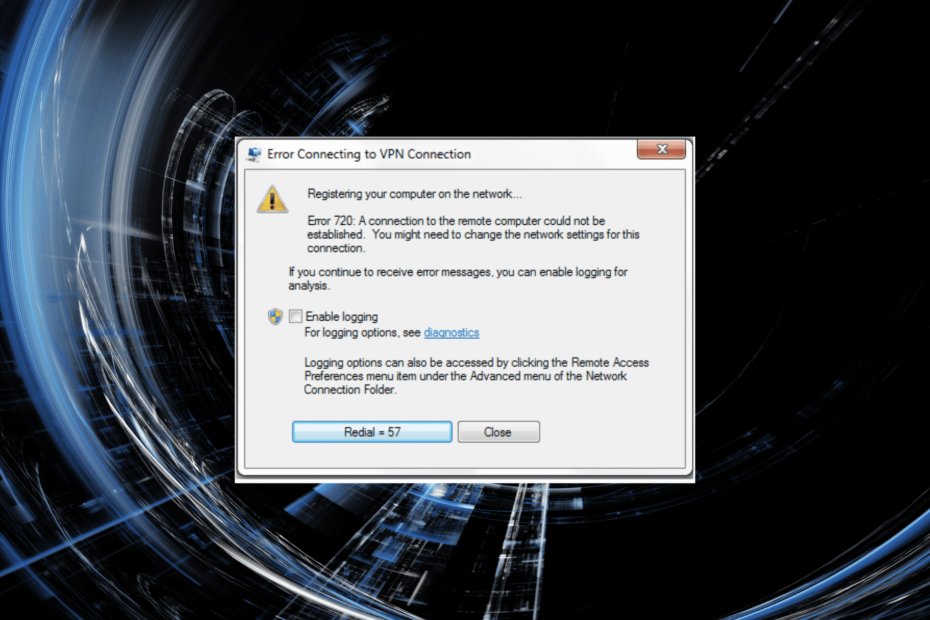
Un VPN (Virtual Private Network) este un instrument care poate fi folosit pentru a obține acces la o altă rețea. Ar putea fi folosit pentru a accesa resurse sau chiar pentru a vă masca identitatea pe web. Dar, mai mulți utilizatori au raportat că au primit eroarea VPN 720 în Windows 11.
Acest lucru vă va împiedica să stabiliți o conexiune VPN. Mesajul de eroare care îl însoțește arată: Nu a putut fi stabilită o conexiune la computerul de la distanță. Poate fi necesar să modificați setările de rețea pentru această conexiune.
Nu există multe în mesajul de eroare care să vă ajute să remediați problema. Deci, dacă întâmpinați eroarea Windows 11 VPN 720, încercați doar remediile enumerate în secțiunile următoare pentru a o elimina.
De ce întâlnesc eroarea VPN 720 în Windows 11?
Există o mulțime de motive care ar putea duce la această eroare. Problemele cu conexiunea la internet sau viteza redusă ar putea fi cauza. De asemenea, paravanul de protecție Windows sau alte aplicații similare terțe ar putea bloca conexiunea.
În afară de asta, se știe că driverele de rețea corupte sau învechite cauzează eroarea 720 VPN Windows 11. Unul corupt poate fi identificat cu ușurință prin semnul de avertizare de lângă pictograma șoferului din Managerul de dispozitive.
Problemele cu driverul WAN Miniport sunt la fel de probabil să cauzeze eroarea. De asemenea, asigurați-vă că introduceți acreditările corecte și că rețeaua la care încercați să vă conectați funcționează bine, deoarece problemele cu oricare dintre acestea sunt un motiv probabil.
Cu o înțelegere de bază a cauzelor care stau la baza, acum sunteți într-o poziție mult mai bună pentru a depana. Deci, să trecem prin cele mai eficiente remedieri pentru eroarea 720 VPN Windows 11.

Accesați conținut de pe tot globul la cea mai mare viteză.
4.9/5
verifica oferta►

Securizați mai multe dispozitive și bucurați-vă de conexiuni stabile oriunde.
4.7/5
verifica oferta►

Serviciu VPN convenabil cu prețuri, cu funcții de securitate complete.
4.6/5
verifica oferta►

Conectați-vă la mii de servere pentru o navigare constantă fără probleme.
4.2/5
verifica oferta►

Navigați pe web de pe mai multe dispozitive cu protocoale de securitate standard din industrie.
4.2/5
verifica oferta►
Cum repar eroarea 720 VPN Windows 11?
1. Verificați dacă adresa IP VPN este corectă
- presa Windows + S pentru a lansa Căutare meniu, intrați Panou de control în câmpul de text și faceți clic pe rezultatul de căutare relevant care apare.

- Faceți clic pe Retea si internet opțiune aici.

- Apoi, faceți clic pe Centrul de rețea și partajare.
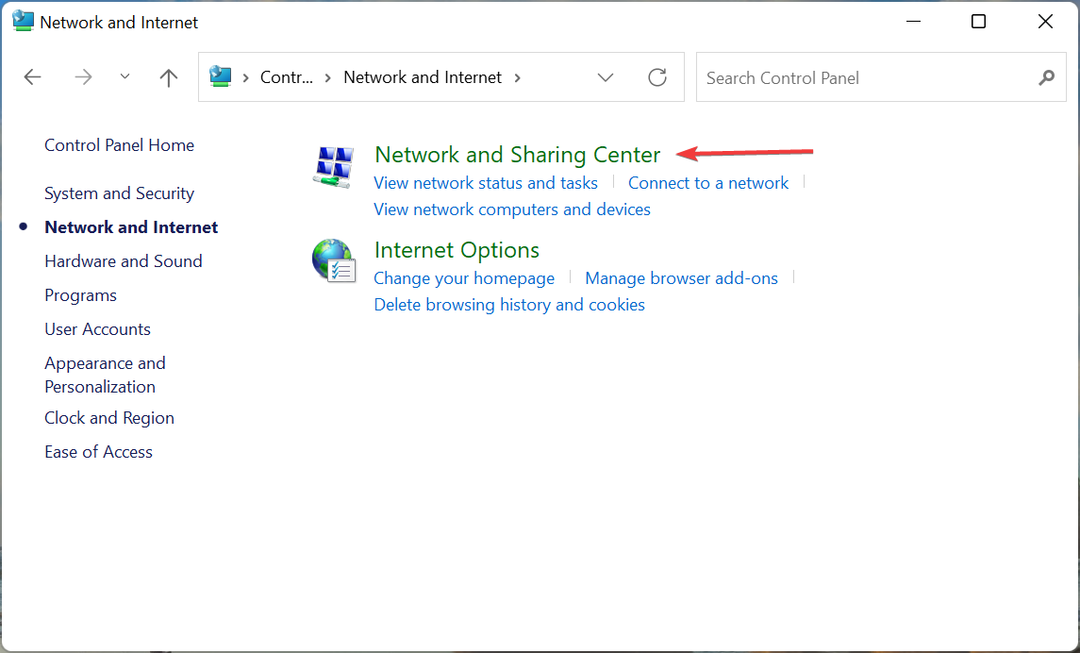
- Click pe Schimbă setările adaptorului din lista de opțiuni din stânga.
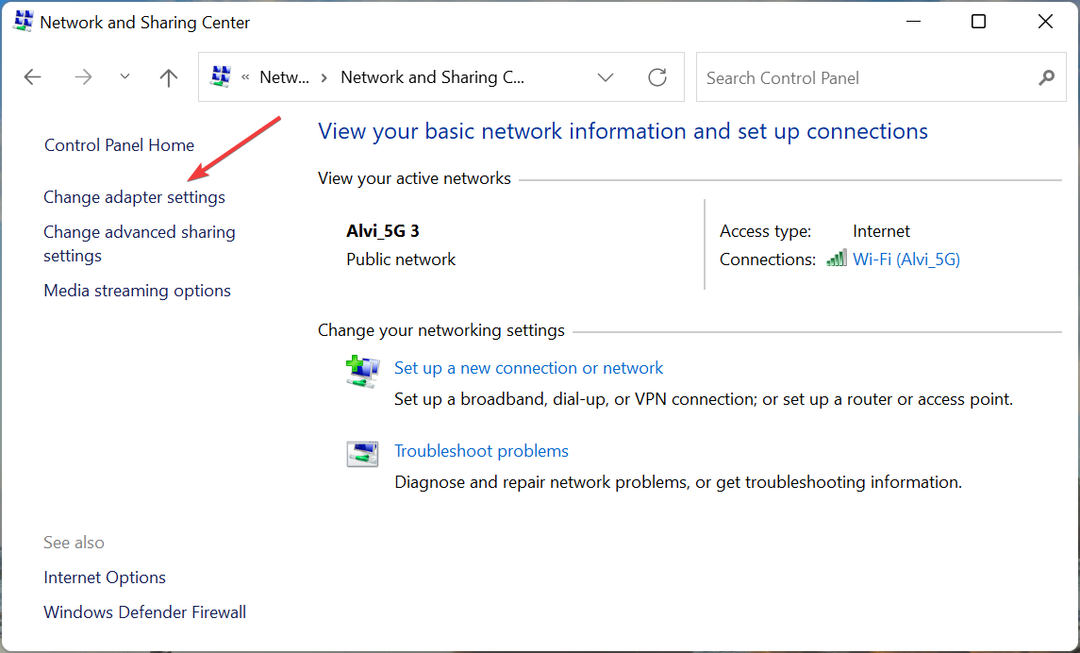
- Acum, faceți clic dreapta pe VPN la care încercați să vă conectați și selectați Proprietăți din meniul contextual.

- Apoi, navigați la Rețele fila de sus.
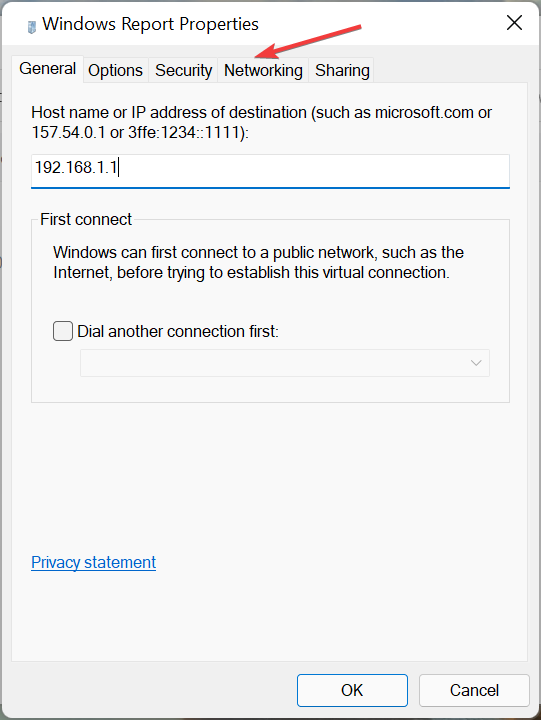
- Selectează Protocolul Internet versiunea 4 (TCP/IPv4) și faceți clic pe Proprietăți buton.
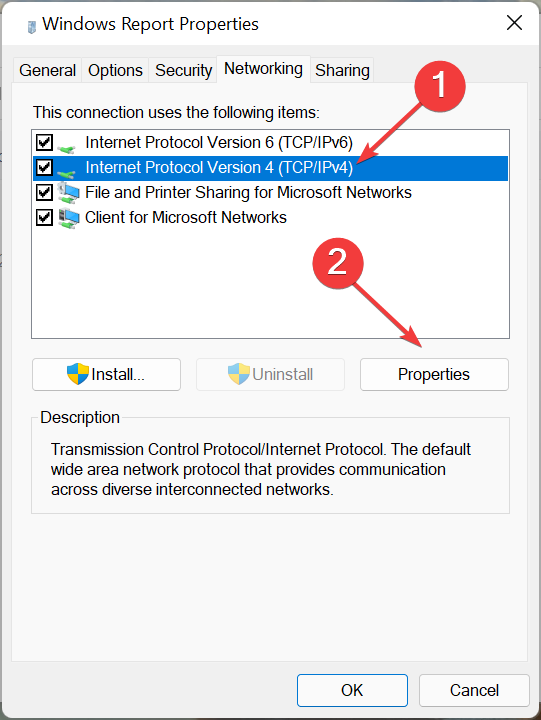
- Bifați Utilizați următoarea adresă IP opțiunea și introduceți adresa IP corectă și serverul DNS în câmpurile desemnate și faceți clic pe Bine în partea de jos pentru a salva modificările.

După ce ați făcut modificările, reporniți computerul și verificați dacă eroarea 720 VPN Windows 11 este remediată.
2. Dezactivează firewall-ul
- presa Windows +S pentru a lansa Căutare meniu, intrați Windows Defender Firewall în câmpul de text din partea de sus și faceți clic pe rezultatul căutării relevante.
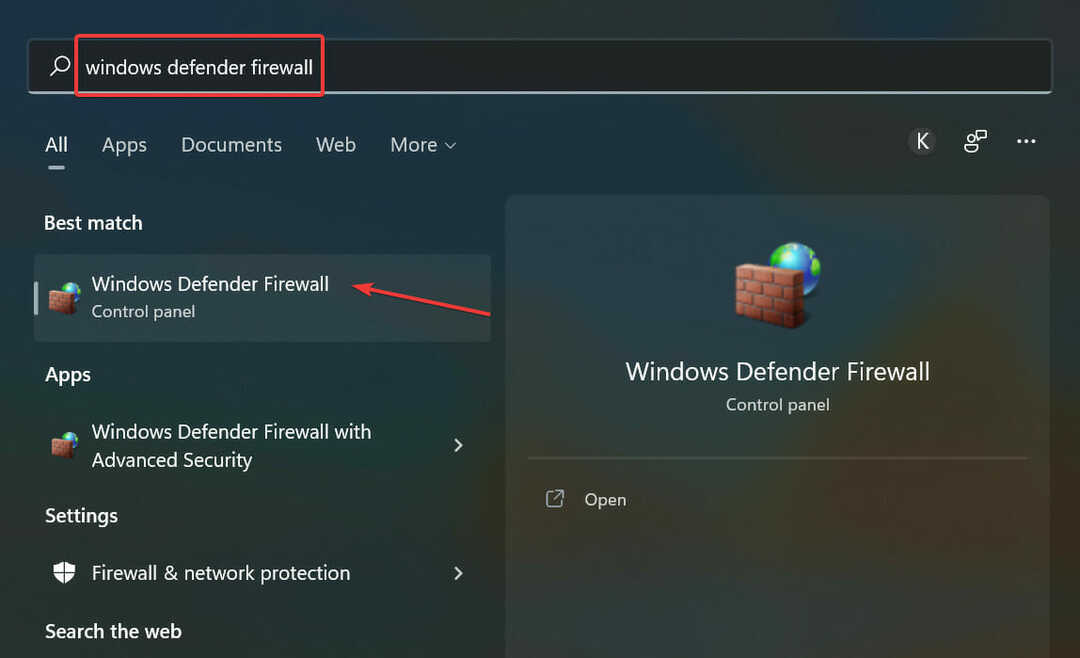
- Apoi, selectați Activați sau dezactivați Windows Defender Firewall din opțiunile enumerate în stânga.

- Acum, bifați opțiunea pentru Dezactivați Windows Defender Firewall sub ambele Setări de rețea privată și Setări de rețea publică, și faceți clic pe Bine în partea de jos.
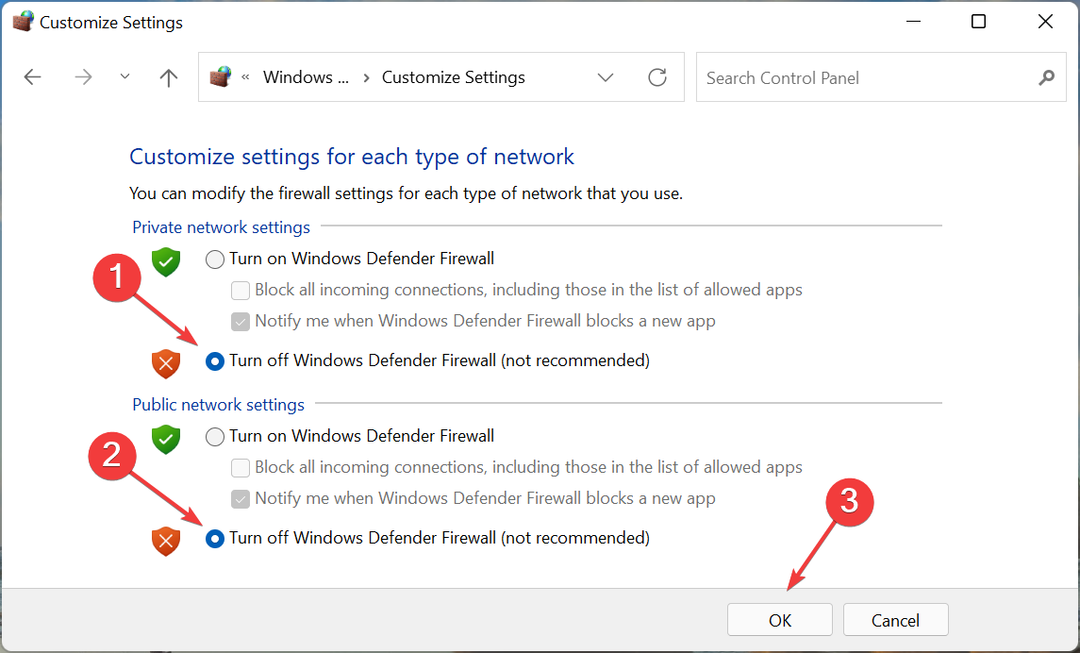
Deseori, paravanul de protecție Windows Defender vă poate împiedica să stabiliți o conexiune VPN. Deci, cel mai bine este să-l dezactivați și să verificați dacă eroarea 720 VPN Windows 11 este remediată.
De asemenea, dacă utilizați un antivirus sau un firewall terță parte, asigurați-vă că îl dezactivați și de acolo, sau puteți pur și simplu dezinstalați aplicația.
3. Reinstalați driverul WAN Miniport
- presa Windows + X sau faceți clic dreapta pe start pictograma pentru a lansa Acces rapid/Utilizator cu putere meniu și selectați Manager de dispozitiv din opțiunile enumerate aici.
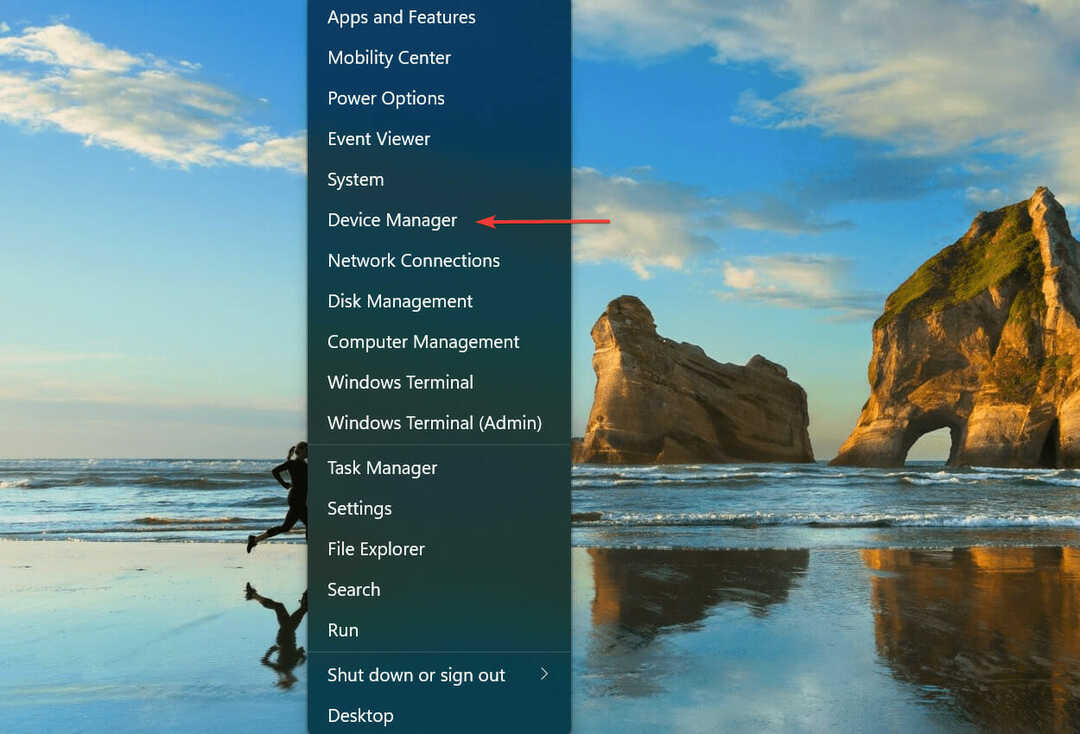
- Faceți dublu clic pe Adaptoare de rețea intrare pentru a extinde și a vizualiza dispozitivele de sub ea.

- Faceți clic dreapta pe Miniport WAN introduceți aici și selectați Dezinstalați dispozitivul din meniul contextual.
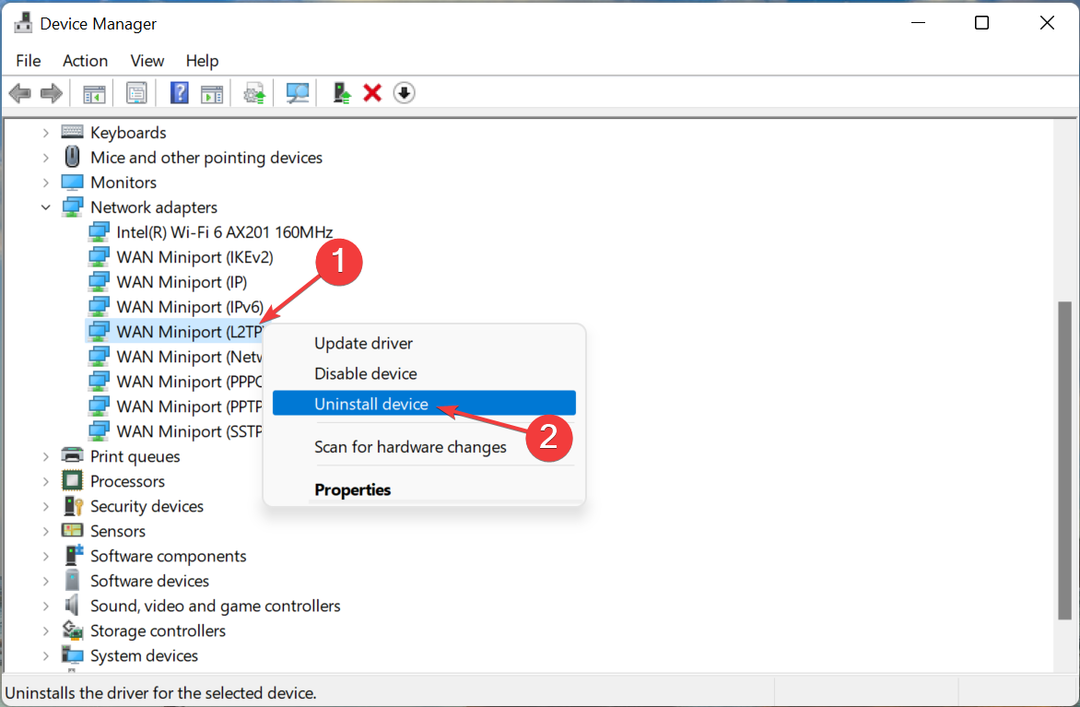
- Clic Dezinstalează în promptul care apare.
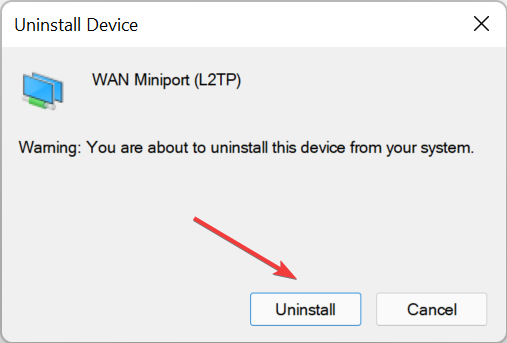
- Acum reporniți computerul și Windows va instala automat un driver nou pentru dispozitiv.
- Repetați aceiași pași pentru toate intrările de aici care citesc Miniport WAN.
- Windows 11 blocarea site-urilor web: iată ce puteți face
- NordVPN nu funcționează în Windows 11? Repara-l acum
- Remediere: accesul dvs. la internet este blocat în Windows 11
4. Actualizați driverul de rețea
- presa Windows + S pentru a lansa Căutare meniu, intrați Manager de dispozitiv în câmpul de text din partea de sus și faceți clic pe rezultatul de căutare relevant.
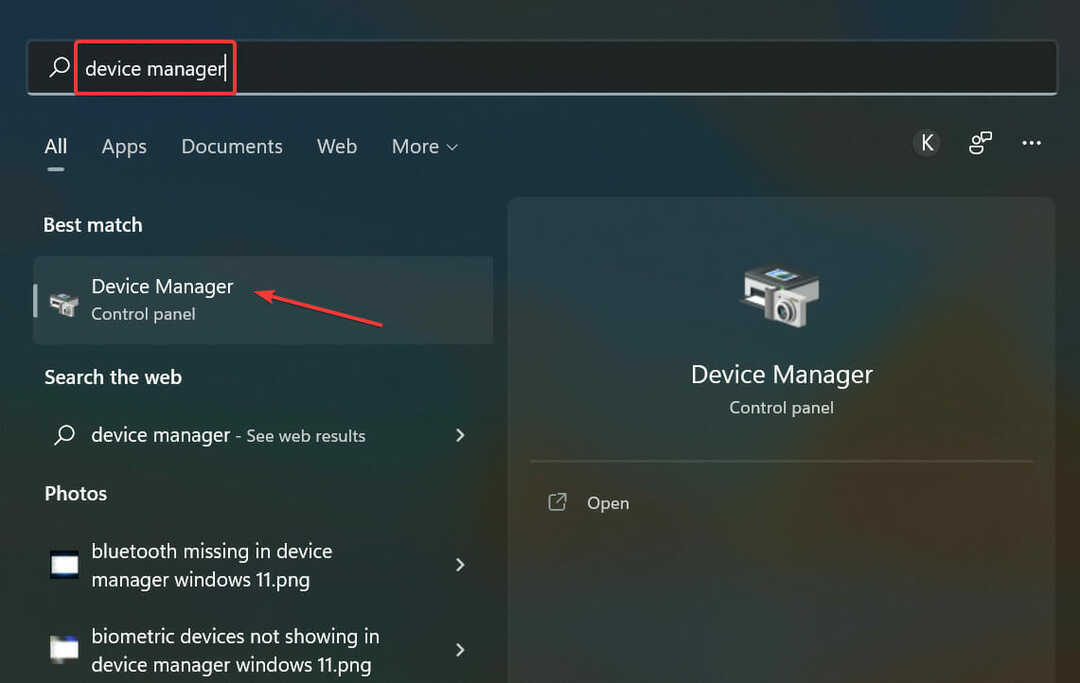
- Acum, faceți dublu clic pe Adaptoare de rețea intrare.
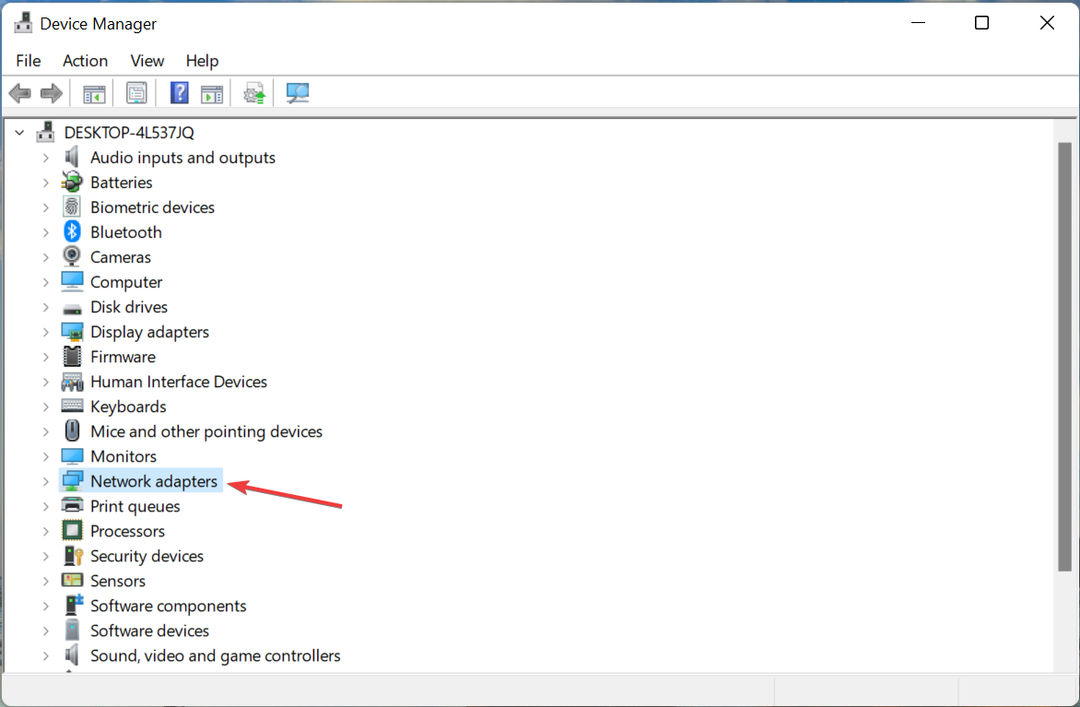
- Găsiți driverul adaptorului de rețea, faceți clic dreapta pe el și selectați Actualizați driver-ul din meniul contextual.
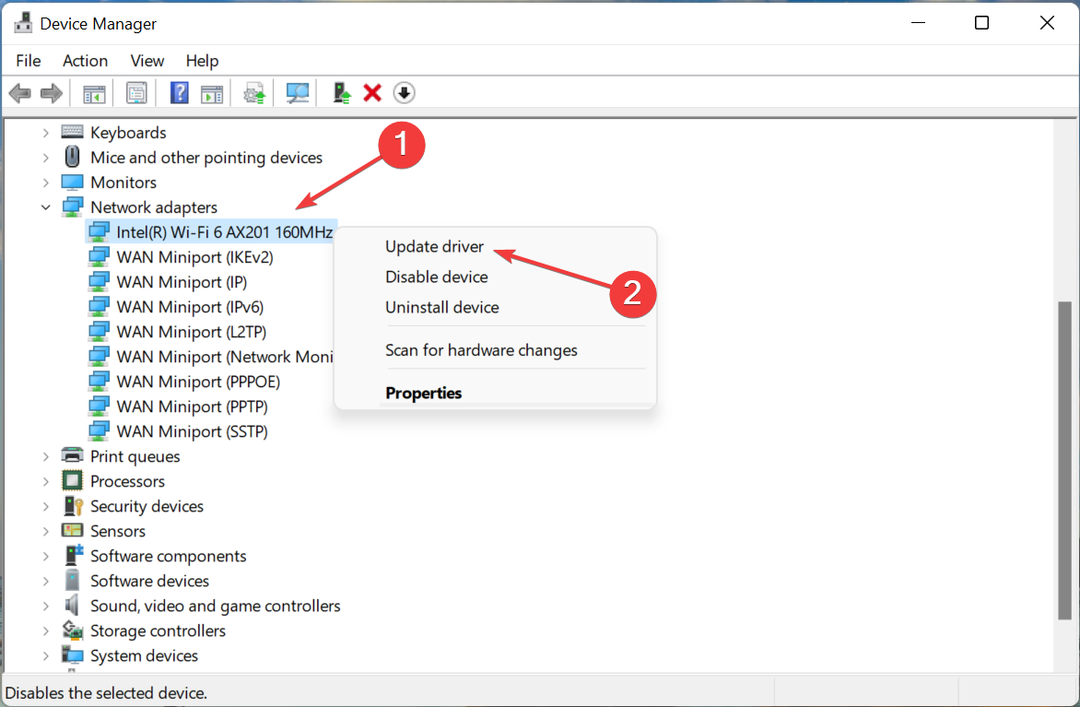
- Selectați Căutați automat drivere dintre cele două opțiuni care apar în Actualizați driverele fereastră.

Dacă a fost o eroare în versiunea actuală a driverului sau dacă pur și simplu funcționa defectuos, există șansa să întâmpinați o grămadă de erori. După ce driverul de rețea este actualizat, eroarea 720 VPN Windows 11 ar trebui remediată.
Cu toate acestea, există șansa să nu puteți instala cea mai recentă versiune utilizând Managerul de dispozitive. În acest caz, puteți încerca alte metode de actualizare a driverului de rețea.
Dar există o modalitate ușoară de a menține actualizate toate driverele de pe sistemul dvs., utilizați o aplicație de încredere terță parte. Vă recomandăm să utilizați DriverFix, un instrument dedicat care scanează automat cea mai recentă versiune de driver și o instalează pe computer.
5. Resetați setările de rețea
- presa Windows + S pentru a lansa Căutare meniu, intrați Terminal Windows în câmpul de text, faceți clic dreapta pe rezultatul căutării relevante și selectați Rulat ca administrator din meniul contextual.
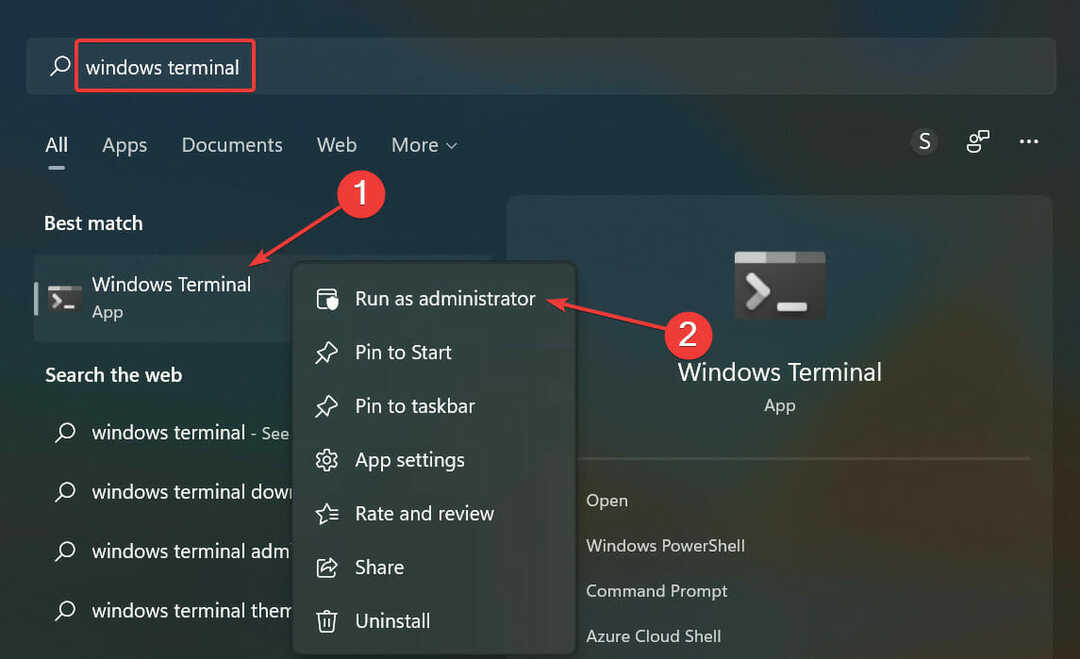
- Clic da pe UAC (Control cont de utilizator) prompt care apare.

- Faceți clic pe săgeata în jos din partea de sus și selectați Prompt de comandă din optiuni. Alternativ, puteți lovi Ctrl + Schimb + 2 a lansa Prompt de comandă într-o filă nouă.
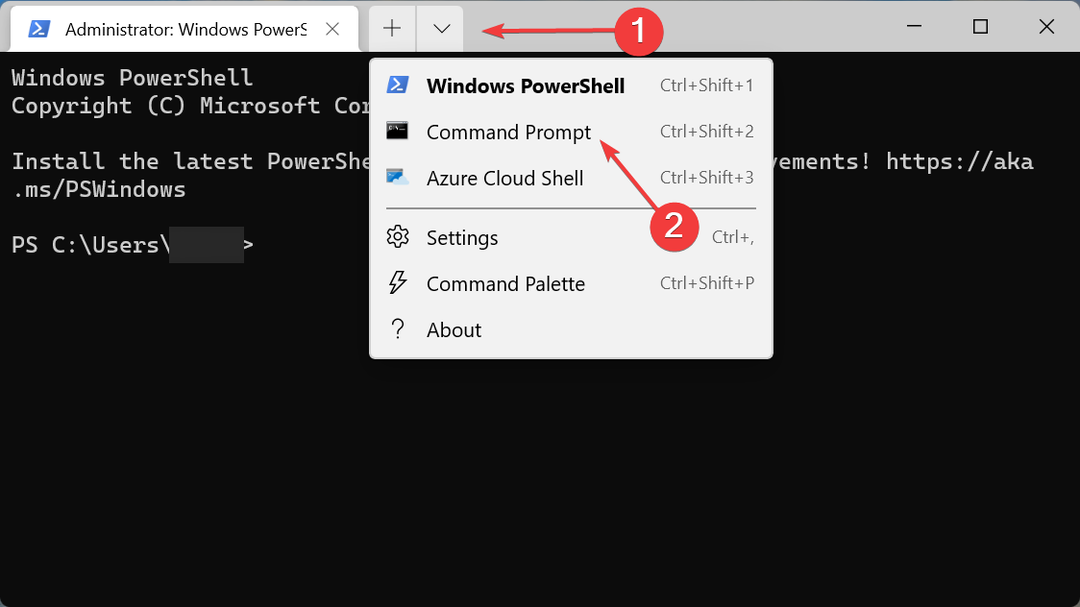
- Acum, lipiți fiecare dintre următoarele comenzi o dată și apăsați introduce după fiecare pentru a șterge DNS-ul și a reseta Winsock:
ipconfig /flushdnsipconfig /registerdnsipconfig /releaseipconfig /renewNETSH winsock resetare catalogNETSH int ipv4 reset reset.logNETSH int ipv6 reset reset.log - Odată terminat, reporniți computerul pentru ca modificările să intre în vigoare.
După efectuarea acestor modificări, eroarea 720 VPN Windows 11 ar trebui remediată și acum puteți stabili o conexiune.
6. Utilizați un VPN premium
Dacă nimic altceva nu funcționează, aveți întotdeauna opțiunea de a utiliza un VPN de încredere. Și vă recomandăm să utilizați PIA (Acces privat la internet) VPN. Acesta de fapt face discuții, nu vă stochează datele sub nicio formă, este open-source și oferă asistență 24×7.

În afară de asta, îl poți folosi pe până la 10 dispozitive fără costuri suplimentare, cu o aplicație dedicată pentru fiecare. Odată ce îl aveți în funcțiune, eroarea 720 VPN Windows 11 ar trebui remediată și nu veți mai întâmpina probleme la stabilirea unei conexiuni VPN.
⇒ Ia PIA
Asta e! Cu eroarea rezolvată în sfârșit, puteți încerca unele dintre ele cele mai bune VPN-uri pentru Windows 11 pentru o conectivitate mai bună și confidențialitate sporită. De asemenea, află cum să remediați alte probleme cu VPN-ul, în cazul în care nu există un cod de eroare specific.
Spuneți-ne care soluție a funcționat și dacă utilizați un VPN terță parte, în secțiunea de comentarii de mai jos.
![Cum se remediază cu ușurință eroarea VPN 807 [10+ metode testate]](/f/f30b0615cf6efa64c217c9ba4ec75159.webp?width=300&height=460)

